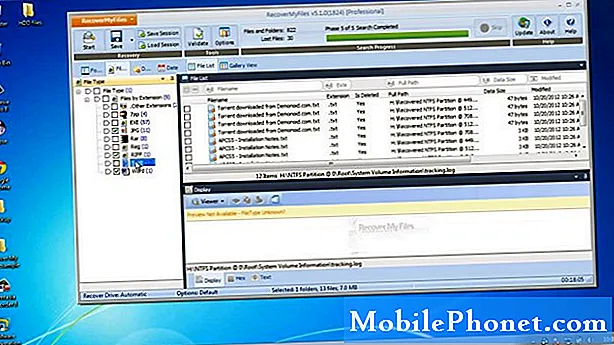Obsah
- Aplikácia Fotoaparát a fotografie pre systém Windows 10
- Používanie fotoaparátu v systéme Windows 10
- Používanie fotografií v systéme Windows 10
Okolo fotoaparátu v systéme Surface Pro 4 sa nevytvára dosť hluku. Dva objektívy, jeden 8 megapixelov a ďalšie 4 megapixely, sa ľahko prehliadajú. Väčšina ľudí sa zameriava na integrované zariadenie Surface Pen alebo na povrchový kryt Surface Pro Cover, ktorý pripája a mení celé zariadenie na notebook. Microsoft sám zriedka zdôrazňuje senzory, ktoré sú v zariadení, pravdepodobne preto, že si myslí, že existuje len veľmi málo ľudí, ktorí chcú držať 12-palcový tablet, aby sa glamour zábery.
Budú sa mýliť. Nie, tablety nie sú najlepším faktorom pri snímaní fotografií, ale väčšina ľudí sa nestará. Je to preto, že najlepšia kamera je kamera, ktorú máte v danom okamihu.

Prečítajte si: Surface Pro 4 Review - najlepšie tam je
Užívanie selfies a obrázkov s Surface Pro 4 je relatívne priame.
Aplikácia Fotoaparát a fotografie pre systém Windows 10
Nemôžete si kúpiť Surface Pro 4 bez toho, aby ste na ňom nainštalovali najnovší operačný systém spoločnosti Microsoft. Systém Windows 10 prichádza naplnený novými funkciami, ale najdôležitejšie sú všetky vylepšené aplikácie. Tieto aplikácie sú predinštalované na každom zariadení so systémom Windows 10, vrátane systému Surface Pro 4, ktorý vlastníte. Vzájomné zdvíhanie boli dve samostatné aplikácie.
Fotoaparát je miesto, kam smerujete, keď chcete nasnímať obrázok, ako to naznačuje jeho názov. Spoločnosť Microsoft umiestni dlaždicu fotoaparátu do oblasti spustenia Surface Pro 4 priamo z továrne. Môžete ho znova nájsť tak, že do zariadenia nainštalujete zoznam nainštalovaných aplikácií.
Druhá aplikácia sa nazýva Photos a je tiež predinštalovaná a dostupná priamo z oblasti Start. Fotografie fungujú rovnakým spôsobom ako aplikácia Galéria v telefóne. To vám umožní pozrieť sa na všetky obrázky, ktoré ste už urobili, bez ohľadu na to, aké zariadenie ste si ich zapli, ak máte aplikáciu OneDrive nainštalovanú aj vo vašom smartfóne.
Ak ich nemôžete nájsť, nebojte sa. Neexistuje spôsob, ako ich odinštalovať z vášho povrchu, takže sú tam. Spoločnosť Microsoft tieto aplikácie automaticky aktualizuje z obchodu Windows Store, ale za predpokladu, že vo svojom zariadení používate účet spoločnosti Microsoft.
Používanie fotoaparátu v systéme Windows 10
Aplikácia Fotoaparát je jednou z mála aplikácií, ktoré sú v systéme Windows 10 stále k dispozícii a ktoré naozaj uprednostňujú dotykové interakcie pred čímkoľvek iným. Dominuje mu rozhranie, ktoré je skvelé na dotyk a zaobchádza s myšou a klávesnicou ako s občanmi druhej triedy. To je v poriadku, pretože väčšina ľudí bude používať túto aplikáciu len s dotykovým displejom.
Pri prvom otvorení aplikácie sa zobrazí výzva na povolenie aplikácie na používanie kamier smerujúcich dopredu a smerujúcich dozadu. Od toho momentu je to, čo dostanete, štandardne hľadáčik.
Kamera Surface Pro 4 podporuje zoom. Klepnite na konkrétny predmet, aby sa fotoaparát zameral na konkrétny región alebo objekt. Ak však chcete aktivovať zaostrenie, nemusíte ručne ťuknúť na nič, softvér to zvládne aj automaticky.

Kliknutím na logo kamery na pravej strane obrazovky sa nasníma obrázok. Ak toto tlačidlo posuniete von, dostanete merače na úpravu niektorých možností. Vyváženie bielej, zoom, ISO a kontrast sú všetko, čo môžete zmeniť.

Ťuknutím na tri bodky v pravom hornom rohu obrazovky sa otvorí ponuka, kde Foto časovač a nastavenie žiť. Funkcia Photo Timer (Časovač fotografie) vám umožňuje vytvoriť si obrázok alebo video. nastavenie Ponúka možnosti, ktoré spoločnosť Microsoft nemohla použiť nikde inde, napríklad zmenu toho, či je fotografia štvorcová alebo obdĺžniková a umožňuje digitálne stabilizovať videá, ktoré nahráte.

Tlačidlo v hornej časti aplikácie umožňuje prepínať medzi kamerami Surface Pro 4 smerujúcimi dopredu a dozadu. Upozorňujeme, že pri prepínaní medzi týmito dvomi indikátormi sa rozsvieti kontrolka, ktorá vás informuje, že sa fotoaparát používa.
Používanie fotografií v systéme Windows 10
Aplikácia Photos je tam, kde sa chcete pozrieť na všetky obrázky, ktoré už váš Surface Pro 4 urobil. Jeho dizajn je priateľský k myši aj k klávesnici. Je čierny, aby sa vaše fotografie sústredili.
zbierka zobrazia všetky fotografie do mesiaca, v ktorom boli zhotovené. So systémom Windows 10 sa spoločnosť Microsoft zameriava na ukladanie v cloude. Nainštalujte aplikáciu OneDrive do svojho telefónu a nastavte aplikáciu, aby obrázky nahrala do online aplikácie Camera Roll, kde si ich môžete prezerať z fotografií s malým úsilím. Fotografie ťahajú obsah priamo z OneDrive a lokálneho skrýšania obrázkov Surface Pro 4. t

Alba má v predvolenom nastavení len tri oblasti, rolku fotoaparátu, uložené obrázky a snímky obrazovky. Fotoaparát je miesto, kde sa fotografie, ktoré si so svojím Surface Pro sedí. Ďalšie dva sú, kde Windows ukladá obrázky, ktoré dostanete z internetu, alebo si z obrazovky predvolene.

Novinkou vo Windows 10 je automatický nástroj na vytvorenie albumu. Operačný systém a obrázky skupiny OneDrive zosnímané v ten istý deň spolu, takže máte možnosť ľahko ich triediť, ak chcete. Keď je dosť nového albumu, aplikácia vám umožní vedieť s upozornením.
Kliknutie alebo kliknutie na konkrétny obrázok vám bližšie prezrie a niektoré základné možnosti úpravy. Aplikácia Fotografie dokáže orezať, otočiť a ľahko sa dotknúť väčšiny formátov súborov.

Veľa šťastia s vašim Surface Pro 4. Uistite sa, že zachytíte každý okamih, bez ohľadu na to, či je to s vaším Surface Pro 4 alebo iným zariadením.